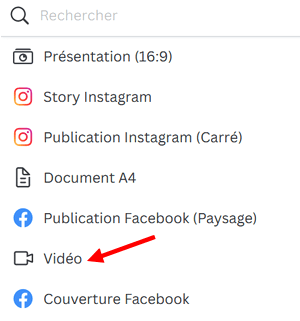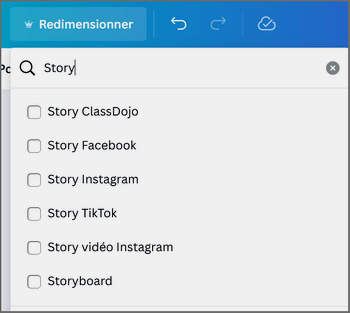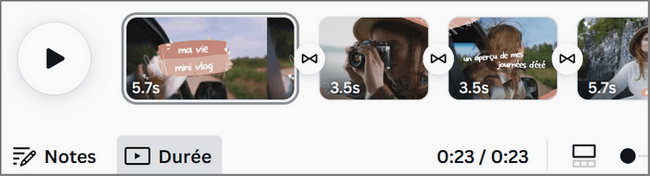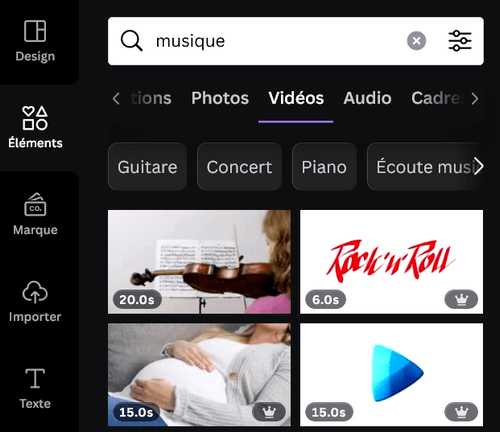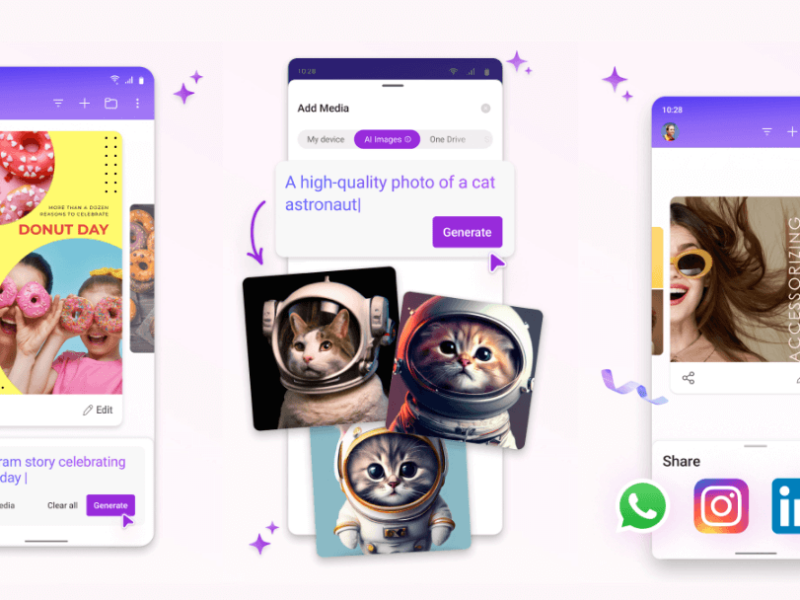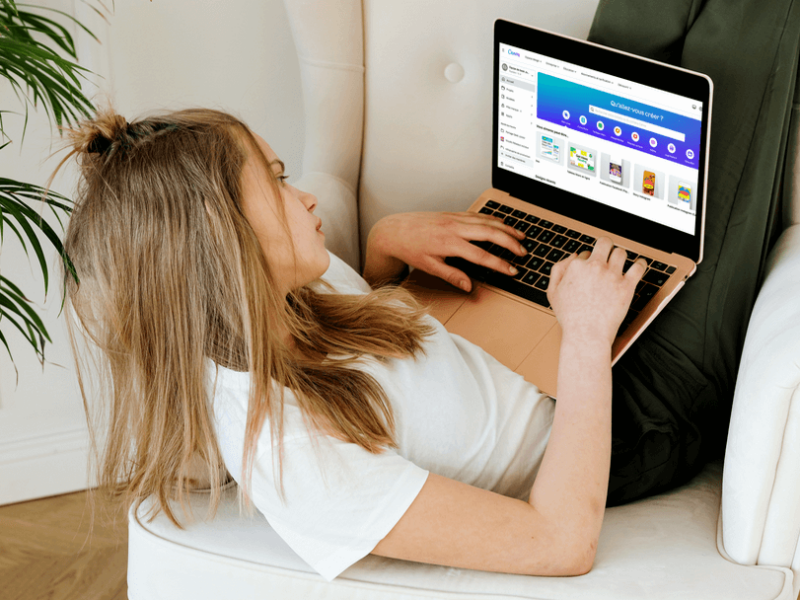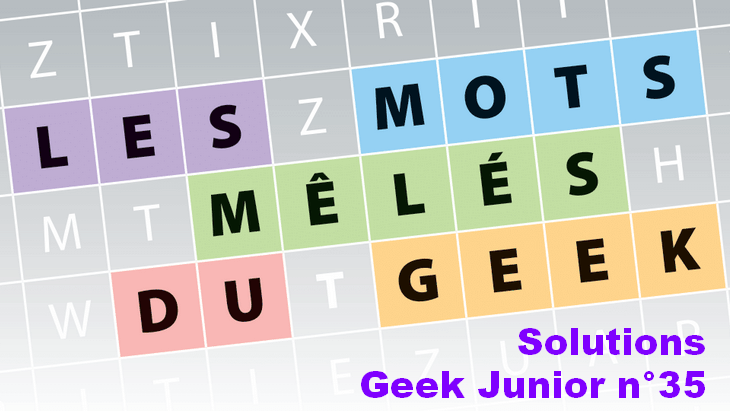Montage video : Canva sait le faire aussi !

Depuis fin 2021, Canva facilite la création de montage vidéo, en proposant gratuitement une suite d’outils entièrement dédiée à la vidéo. Pratique pour créer une story vidéo ou pour créer un film de vacances !
Le montage vidéo sur Canva se réalise facilement. On retrouve les mêmes fonctionnalités que sur les principaux éditeurs vidéo. La différence est que tu profites de toutes les ressources visuelles de Canva directement depuis la plateforme.
Créer ma première vidéo !
1. Pour créer une nouvelle présentation, appuie sur le bouton « Créer un design » puis choisis l’option « Vidéo ».
2. Choisis bien le format de ta vidéo. Par défaut, Canva choisit un format compatible avec YouTube. Mais tu peux changer et choisir un format par exemple pour créer une story vidéo. Pour ce faire, clique sur le bouton « Redimensionner » et écris dans la barre de recherche « Story » puis choisis le format qui te convient.
3. Réalise le montage en utilisant l’outil de montage en bas de l’écran. Tu peux définir le temps de visionnage de chaque slide et choisir des transitions entre les slides.
Tu peux aussi scinder une séquence et obtenir 2 slides distinctes. Il suffit de placer le curseur noir au moment précis où tu souhaites couper la vidéo, puis effectuez un clic droit sur la séquence pour choisir l’option « Diviser ».
4. Pour ajouter du contenu (images, musiques, vidéos), clique dans la barre latérale sur « Importer ». Des vidéos libres de droits sont disponibles dans « Éléments ». Pour une musique de fond ou des éléments de bruitage, il faut disposer d’un abonnement payant. Mais, tu peux en trouver facilement libres de droits et les importer.
Attention à l’espace de stockage ! Dans la version gratuite de Canva, celui-ci est de 5 giga-octets. Or, tes projets vidéo peuvent être vite très gourmands en mémoire. Quand tu n’as plus besoin d’un projet, pense à supprimer les vidéos que tu as importées pour libérer de l’espace de stockage.]